
Ko je povezan z brezžičnim internetom, Windows na seznamu razpoložljivih omrežij vedno izbere omrežje z najmočnejšo stopnjo signala. Za Windows je še bolj zaželena povezava prek Ethernet kabla, saj je taka povezava stabilnejša. Teoretično bi moral sistem, ko povežete kabel, samodejno prestreči internetno povezavo, če se iz nekega razloga to ne zgodi, lahko sami konfigurirate Windows tako, da ko zazna povezavo Ethernet, izklopi Wi-Fi.
Če želite to narediti, z desno miškino tipko kliknite ikono povezave v sistemski vrstici in izberite možnost "Center za omrežje in skupno rabo".
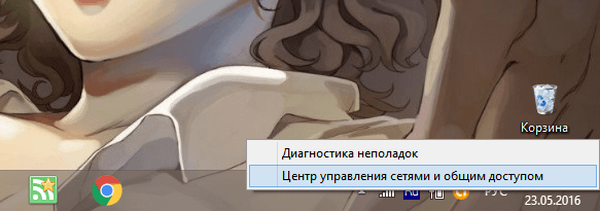
Nato kliknite ime svojega omrežja Wi-Fi, v oknu stanja, ki se odpre, kliknite gumb Lastnosti in v naslednjem oknu kliknite tudi gumb Konfiguriraj..
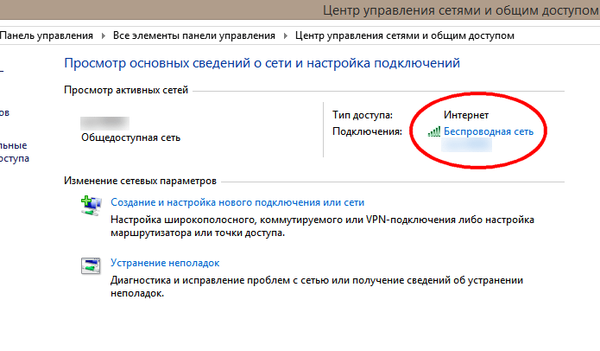
Odpre se tretje okno z naslovom "Lastnosti: ime vašega omrežja".

Preklopite na zavihek "Napredno" in v lastnostih poiščite element "Onemogoči po vzpostavitvi žične povezave", nato na spustnem seznamu nastavite vrednost "Omogočeno" in shranite nastavitve.

Po tem, ko omrežni kabel priključite na računalnik, bo Windows samodejno prešel iz Wi-Fi-ja na stabilnejšo in hitrejšo povezavo z Ethernetom. Ta nastavitev je uporabna za Windows 10, 8.1 in 7.
Imejte lep dan!











